
Learnpress là gì? Hướng dẫn cài đặt và cấu hình chi tiết nhất
Nếu bạn đang tìm kiếm một giải pháp để tạo và bán các khóa học trực tuyến trên WordPress, bạn có thể quan tâm đến Learnpress. Learnpress là một Plugin WordPress LMS (Learning Management System) miễn phí với các tính năng mạnh mẽ. Bạn có thể dễ dàng tạo và quản lý các khóa học, bài học, bài kiểm tra, chứng chỉ, v.v. với giao diện thân thiện và dễ sử dụng của Learnpress. Bạn cũng có thể mở rộng tính năng của Learnpress với các add-on trả phí hoặc miễn phí, như cổng thanh toán, membership, gamification, v.v.
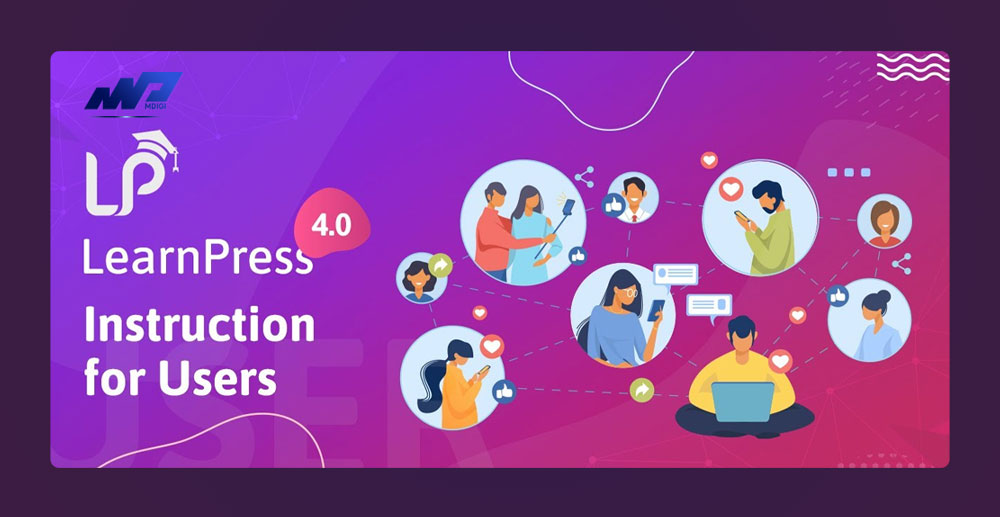
Lợi ích mà Learnpress mang lại là gì?
Learnpress có nhiều lợi ích khi sử dụng để tạo và bán các khóa học trực tuyến. Đầu tiên, bạn có thể tiết kiệm chi phí khi không phải trả phí hàng tháng cho các nền tảng LMS khác. Thứ hai, bạn có thể kiểm soát hoàn toàn nội dung, thiết kế và thu nhập của các khóa học của mình. Thứ ba, bạn có thể tận dụng sức mạnh của WordPress để tạo một trang web giáo dục chuyên nghiệp và hấp dẫn.
So với các plugin LMS khác trên thị trường, Learnpress có nhiều điểm nổi bật. Một số plugin LMS khác như LearnDash, LifterLMS hay Sensei đều là plugin trả phí và có giới hạn về số lượng khóa học hoặc học viên. Learnpress không có bất kỳ giới hạn nào về số lượng khóa học hoặc học viên. Bạn có thể tạo và bán bao nhiêu khóa học hoặc học viên tùy ý. Ngoài ra, Learnpress cũng có nhiều theme và add-on tương thích để bạn có thể tùy biến trang web của mình theo ý muốn.
Hướng dẫn cài đặt và cấu hình Learnpress
Thời gian cần thiết: 10 phút
Để sử dụng Learnpress, bạn cần có một trang web WordPress đã được cài đặt và hoạt động. Sau đó, bạn có thể làm theo các bước sau để cài đặt và cấu hình Learnpress:
- Bước 1: Tải và kích hoạt plugin Learnpress từ kho plugin WordPress
Truy cập vào bảng điều khiển WordPress của bạn, chọn Plugins > Add New.
Gõ “Learnpress” vào ô tìm kiếm, sau đó nhấn Install Now khi thấy plugin LearnPress – WordPress LMS Plugin của ThimPress.
Sau khi plugin được cài đặt xong, nhấn Activate để kích hoạt plugin.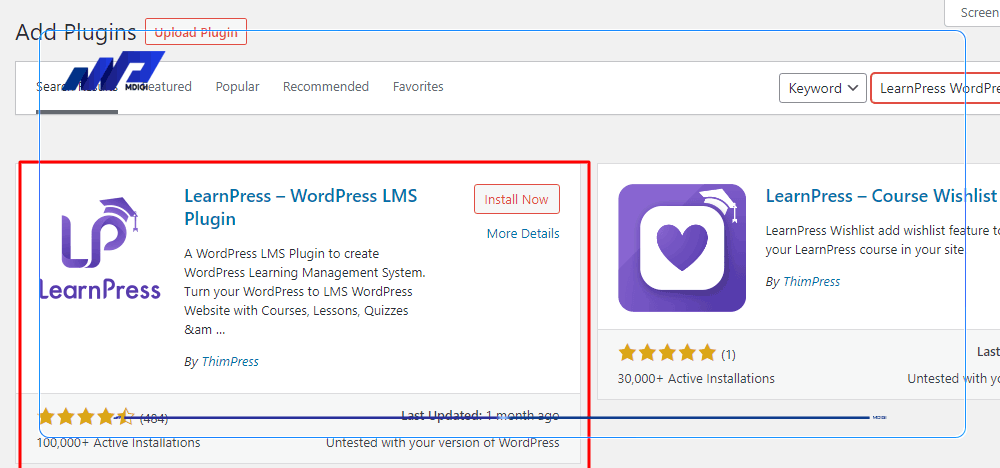
- Bước 2: Chạy trình thiết lập (setup wizard) để cấu hình các thiết lập cơ bản
Sau khi kích hoạt plugin, bạn sẽ được chuyển đến trang setup wizard của Learnpress. Bạn có thể bỏ qua bước này nếu muốn, nhưng chúng tôi khuyên bạn nên làm theo để thiết lập các thiết lập cơ bản cho plugin.
Bạn sẽ phải đi qua 5 bước để hoàn thành quá trình thiết lập: General Settings, Pages Settings, Payment Settings, Email Settings và Finish.
– General Settings: bạn có thể thiết lập các thông tin chung cho trang web của bạn, như tiêu đề, slogan, logo, favicon, v.v.
Pages Settings, bạn có thể thiết lập các trang mặc định cho các khóa học, học viên, giảng viên, v.v. Bạn có thể sử dụng các trang được tạo tự động bởi Learnpress hoặc tạo các trang mới và chọn chúng từ danh sách thả xuống.
– Payment Settings: bạn có thể thiết lập các cổng thanh toán cho các khóa học của bạn. Learnpress hỗ trợ các cổng thanh toán như PayPal, Stripe, WooCommerce, v.v. Bạn có thể kích hoạt hoặc vô hiệu hóa các cổng thanh toán tùy theo nhu cầu của bạn. Bạn cũng có thể thiết lập tiền tệ mặc định cho trang web của bạn.
– Email Settings: bạn có thể thiết lập các email được gửi đến học viên, giảng viên và quản trị viên khi có các sự kiện xảy ra, như đăng ký khóa học, hoàn thành khóa học, nhận chứng chỉ, v.v. Bạn có thể kích hoạt hoặc vô hiệu hóa các email tùy theo nhu cầu của bạn. Bạn cũng có thể chỉnh sửa nội dung và định dạng của các email.
– Finish: bạn đã hoàn thành quá trình thiết lập cho Learnpress. Bạn có thể nhấn Finish để lưu lại các thiết lập của bạn. Bạn cũng có thể quay lại các bước trước để kiểm tra lại hoặc chỉnh sửa nếu cần.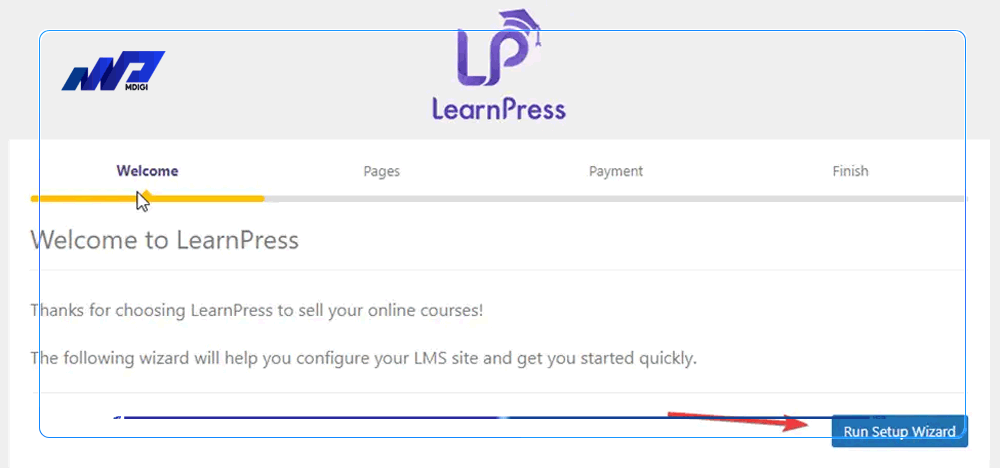
- Bước 3: Tạo các khóa học mới
Sau khi thiết lập xong plugin, bạn có thể bắt đầu tạo các khóa học mới cho trang web của bạn. Để tạo một khóa học mới, bạn chọn LearnPress > Courses > Add New từ bảng điều khiển WordPress của bạn.
Bạn sẽ được chuyển đến trang soạn thảo khóa học, nơi bạn có thể điền vào các thông tin như tiêu đề, mô tả, hình ảnh đại diện, giá, danh mục, tag, v.v. cho khóa học của bạn. Bạn cũng có thể thiết lập các thiết lập nâng cao như thời gian học, số lượng học viên tối đa, yêu cầu khóa học trước đó, v.v.
Để thêm các bài học và bài kiểm tra vào khóa học của bạn, bạn chọn Curriculum ở phần dưới cùng của trang soạn thảo khóa học. Bạn có thể kéo và thả các bài học và bài kiểm tra từ danh sách bên phải sang khung bên trái để tạo nên nội dung cho khóa học của bạn. Bạn cũng có thể tạo các phần (section) để phân chia các bài học và bài kiểm tra theo chủ đề hoặc mức độ. Bạn cũng có thể thiết lập các thiết lập cho từng bài học và bài kiểm tra như thời gian làm bài, số câu hỏi, điểm số tối đa, v.v.
– Tạo một bài học mới: bạn nhấn vào nút New Lesson ở phần dưới cùng của danh sách bên phải. Bạn sẽ được chuyển đến trang soạn thảo bài học, nơi bạn có thể điền vào các thông tin như tiêu đề, nội dung, hình ảnh, video, v.v. cho bài học của bạn. Bạn cũng có thể thiết lập các thiết lập nâng cao như yêu cầu bài kiểm tra trước khi học, cho phép xem lại bài học, v.v.
– Tạo một bài kiểm tra mới: bạn nhấn vào nút New Quiz ở phần dưới cùng của danh sách bên phải. Bạn sẽ được chuyển đến trang soạn thảo bài kiểm tra, nơi bạn có thể điền vào các thông tin như tiêu đề, mô tả, v.v. cho bài kiểm tra của bạn. Bạn cũng có thể thiết lập các thiết lập nâng cao như thời gian làm bài, số lần làm lại, điểm số tối thiểu, v.v.
– Thêm các câu hỏi vào bài kiểm tra của bạn: bạn chọn Questions ở phần dưới cùng của trang soạn thảo bài kiểm tra. Bạn có thể kéo và thả các câu hỏi từ danh sách bên phải sang khung bên trái để tạo nên nội dung cho bài kiểm tra của bạn. Bạn cũng có thể tạo các loại câu hỏi khác nhau như trắc nghiệm, điền khuyết, đúng sai, v.v.
– Tạo một câu hỏi mới: bạn nhấn vào nút New Question ở phần dưới cùng của danh sách bên phải. Bạn sẽ được chuyển đến trang soạn thảo câu hỏi, nơi bạn có thể điền vào các thông tin như nội dung câu hỏi, các đáp án, đáp án đúng, giải thích, v.v. cho câu hỏi của bạn. Bạn cũng có thể thiết lập điểm số cho từng câu hỏi.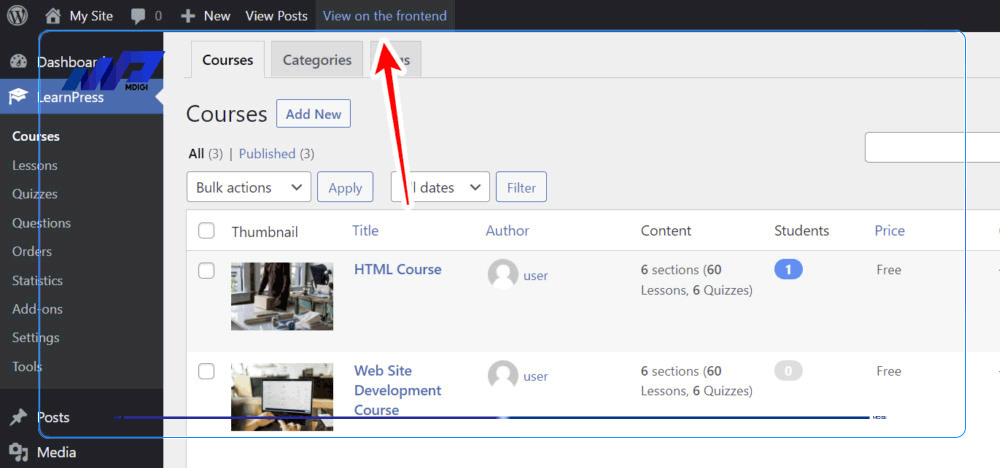
- Bước 4: Hiển thị các khóa học trên trang web
Sau khi tạo xong các khóa học, bạn có thể hiển thị chúng trên trang web của bạn bằng cách sử dụng shortcode, widget hoặc các theme tương thích với Learnpress.
Để sử dụng shortcode, bạn có thể chèn các mã ngắn vào nội dung của các trang hoặc bài viết để hiển thị các khóa học theo các tiêu chí khác nhau.
Ví dụ:[learn_press_courses category=“marketing” limit=“10”]sẽ hiển thị 10 khóa học thuộc danh mục marketing.
Bạn có thể xem danh sách đầy đủ các shortcode và cách sử dụng chúng tại đây:https://thimpress.com/knowledge-base/learnpress-shortcodes/
Để sử dụng widget, bạn có thể kéo và thả các widget của Learnpress vào các vị trí widget của theme để hiển thị các khóa học theo các tiêu chí khác nhau. Ví dụ: LearnPress: Courses widget sẽ hiển thị các khóa học mới nhất hoặc nổi bật hoặc ngẫu nhiên. Bạn có thể xem danh sách đầy đủ các widget và cách sử dụng chúng tại đây:https://thimpress.com/knowledge-base/learnpress-widgets/
Để sử dụng theme, bạn có thể chọn một trong số các theme được thiết kế riêng cho Learnpress để hiển thị các khóa học một cách chuyên nghiệp và hấp dẫn. Các theme này thường có nhiều tùy chọn để bạn có thể tùy biến trang web của mình theo ý muốn. Bạn có thể xem danh sách các theme tương thích với Learnpress tại đây:https://thimpress.com/product-category/wordpress-themes/education-wordpress-themes/ - Bước 5: Quản lý các khóa học, học viên, đơn hàng và thống kê
Sau khi hiển thị các khóa học trên trang web của bạn, bạn có thể quản lý các khóa học, học viên, đơn hàng và thống kê từ bảng điều khiển WordPress của bạn.
– Quản lý các khóa học: bạn chọn LearnPress > Courses từ bảng điều khiển WordPress của bạn. Bạn sẽ thấy danh sách các khóa học của bạn với các thông tin như tiêu đề, danh mục, giá, số lượng học viên, trạng thái, v.v. Bạn có thể chỉnh sửa, xóa, sao chép hoặc xem trước các khóa học của bạn. Bạn cũng có thể tạo các khóa học mới từ đây.
– Quản lý các học viên: bạn chọn LearnPress > Students từ bảng điều khiển WordPress của bạn. Bạn sẽ thấy danh sách các học viên của bạn với các thông tin như tên, email, số điện thoại, số lượng khóa học đã đăng ký, số lượng khóa học đã hoàn thành, v.v. Bạn có thể xem chi tiết, chỉnh sửa hoặc xóa các học viên của bạn. Bạn cũng có thể tạo các học viên mới từ đây.
– Quản lý các đơn hàng: bạn chọn LearnPress > Orders từ bảng điều khiển WordPress của bạn. Bạn sẽ thấy danh sách các đơn hàng của bạn với các thông tin như mã đơn hàng, ngày đặt hàng, tên học viên, tổng tiền, cổng thanh toán, trạng thái, v.v. Bạn có thể xem chi tiết, chỉnh sửa hoặc xóa các đơn hàng của bạn. Bạn cũng có thể tạo các đơn hàng mới từ đây.
– Quản lý các thống kê: bạn chọn LearnPress > Statistics từ bảng điều khiển WordPress của bạn. Bạn sẽ thấy các biểu đồ và số liệu thống kê về doanh thu, số lượng khóa học, số lượng học viên, số lượng bài kiểm tra, v.v. Bạn có thể lọc các thống kê theo khoảng thời gian hoặc theo khóa học.
Câu hỏi thường gặp
Learnpress là một plugin WordPress LMS miễn phí với các tính năng mạnh mẽ. Bạn có thể dễ dàng tạo và bán các khóa học trực tuyến với Learnpress
Nếu bạn muốn sử dụng Learnpress để xây dựng một trang web quản lý học tập, bạn có thể tham khảo các hướng dẫn sử dụng của chúng tôi trên trang web chính thức của Learnpress. Nếu bạn muốn mở rộng hoặc tùy biến Learnpress, bạn có thể xem Wiki của chúng tôi.
Nếu bạn gặp rắc rối khi sử dụng Learnpress, bạn có thể yêu cầu trợ giúp trên diễn đàn hỗ trợ của Learnpress hoặc tham gia nhóm Facebook riêng tư. Bạn cũng có thể chia sẻ phản hồi của bạn về Learnpress và cho nhà phát triển biết bạn muốn họ xây dựng tính năng nào tiếp theo. Đối với trợ giúp với các add-on cao cấp, hãy sử dụng helpdesk của công cụ.
Bạn cũng có thể báo cáo lỗi trên diễn đàn hỗ trợ của Learnpress hoặc kho lưu trữ Github của Learnpress
Họ cung cấp nhiều add-on cho Learnpress để mang lại cho bạn nhiều tính năng hơn cho trang web của bạn. Bạn có thể xem tất cả ở đây: https://thimpress.com/product-category/learnpress-add-ons/
Kết luận
Trong bài viết này, chúng tôi đã giới thiệu cho bạn về Learnpress – một plugin WordPress LMS miễn phí với các tính năng mạnh mẽ. Chúng tôi cũng đã hướng dẫn cho bạn cách cài đặt và cấu hình Learnpress để tạo và bán các khóa học trực tuyến trên WordPress. Hy vọng bài viết này sẽ giúp bạn có được một cái nhìn tổng quan và chi tiết về Learnpress và cách sử dụng nó.
Bài viết liên quan
Lưu ý:
*Thông tin trong bài viết đều là những kiến thức chuyên môn và kinh nghiệm thực tế của đội ngũ sáng tạo tại MDIGI . Mọi hành vi sao chép vui lòng ghi trích dẫn nguồn MDIGI.vn! Xem Điều khoản & điều kiện của Chúng tôi.
*Cập nhật mới nhất ngày: 15/12/2023





